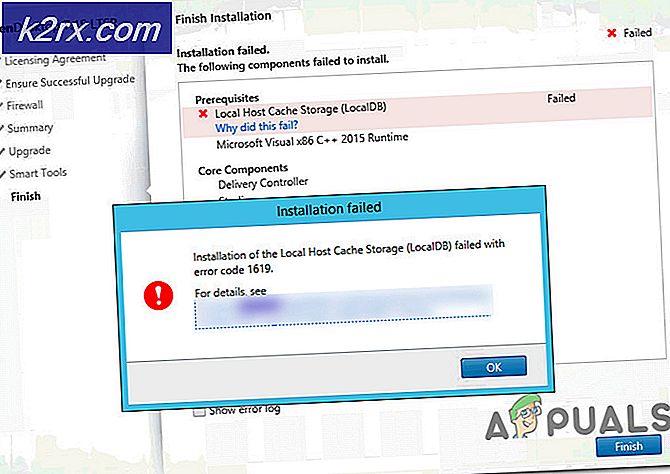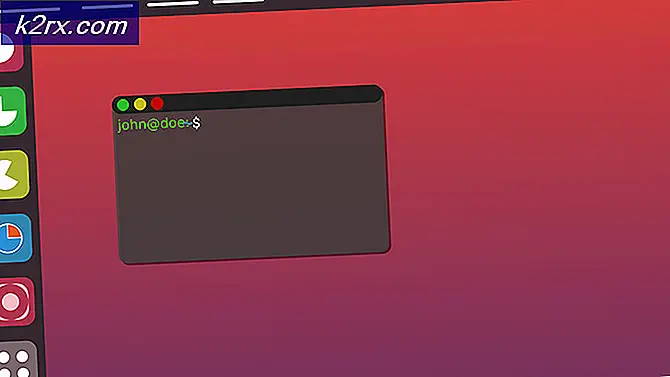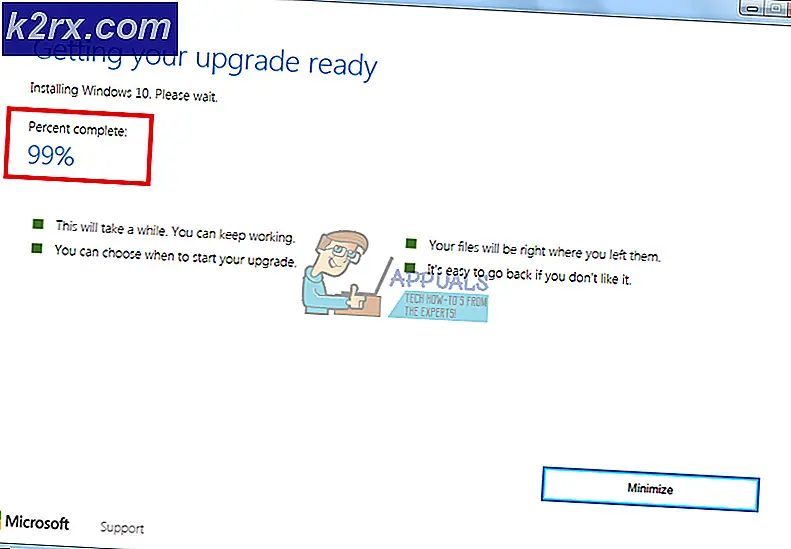Hoe u Windows Update-fout 0x8007371b kunt oplossen
Windows-updatefout 0x8007371b treedt op wanneer gebruikers updates proberen te downloaden en te installeren in Windows 10; het is door veel gebruikers aangetroffen en deze fout lijkt consistent te zijn in de vorige versies van Windows, zoals Windows 7 en Windows Vista.
De fout zegt zoiets als 0x8007371B = ERROR_SXS_TRANSACTION_CLOSURE_INCOMPLETE. De officiële website van Microsoft zegt dat de fout zich vertaalt naar "Een of meer vereiste leden van de transactie zijn niet aanwezig ”. Dit betekent dat een of meer bestanden in de Windows-map met de naam WinSxS ontbreken of dat de map beschadigd is.
Het is ook mogelijk dat antivirussoftware van derden de update blokkeert. Dus voordat u doorgaat met de oplossing, moet u ervoor zorgen dat als u anti-software van derden hebt geïnstalleerd, deze van uw systeem verwijdert en zij proberen de update uit te voeren. Als het nog steeds niet werkt, gaat u verder met de onderstaande methoden.Methode 1: Gebruik de probleemoplosser voor Windows
Bij deze methode gebruiken we de ingebouwde probleemoplosser van Windows om automatisch de fouten op te lossen die ervoor kunnen zorgen dat u uw Windows niet bijwerkt. Deze tool probeert eventuele wijzigingen te achterhalen die zijn aangebracht door andere toepassingen waarbij het systeem mogelijk opnieuw moet worden opgestart of als een bepaalde service is gecrasht en opnieuw moet worden gestart.
- Klik op Windows-menu en typ Los problemen op in het zoekvak en klik op Problemen met instellingen oplossen
- Klik nu op Windows Update en klik op Voer de probleemoplosser uit en geef uw wachtwoord op als daarom wordt gevraagd.
- Volg de instructies op het scherm nadat het probleemoplossingsproces is voltooid
Methode 2: Deployment Image Service Management DISM gebruiken
Bij deze methode gebruiken we een Windows-hulpprogramma genaamd Deployment Image Service and Management waarmee we een geïnstalleerde Windows-image kunnen repareren. Eerst kijken we of de bestanden beschikbaar zijn en proberen we ze vervolgens te repareren.
- Open Opdrachtprompt net zo Beheerder
- Type "DSIM / Online / Cleanup-Image / CheckHealth" en druk op Enter. Hiermee wordt een snelle scan van Windows-bestanden uitgevoerd en gecontroleerd op corruptie.
- Type "DISM / online / Cleanup-Image / ScanHealth" en druk op Enter om uit te voeren. Hiermee wordt een diepere scan van Windows uitgevoerd en wordt gecontroleerd op corrupte bestanden. Dit proces kan enkele minuten duren.
- Typ 'DISM / Online / Cleanup-Image / RestoreHealth ” om de bestanden te herstellen
- Zodra de opdrachten zijn uitgevoerd, start u uw systeem opnieuw op en controleert u of het probleem is opgelost.
Methode 3: Windows Update-componenten opnieuw instellen
Microsoft levert een batchbestand met een vooraf geschreven reeks instructies die bij uitvoering het Windows-updateprogramma en alle componenten opnieuw instellen. Hiermee worden de oudere Windows-updates verwijderd, worden de Windows-updatebestanden opnieuw geregistreerd en worden uw verbindingsinstellingen gereset. Raadpleeg de onderstaande stappen:
- Download het script via de onderstaande link
Vensters 10 | Windows 7 en 8 - Pak na het downloaden het ZIP het dossier
- Voer de ... uit WuReset batchbestand als beheerder
- Wacht tot de uitvoering is voltooid
- Start nu uw computer opnieuw op en probeer de updates nu te installeren